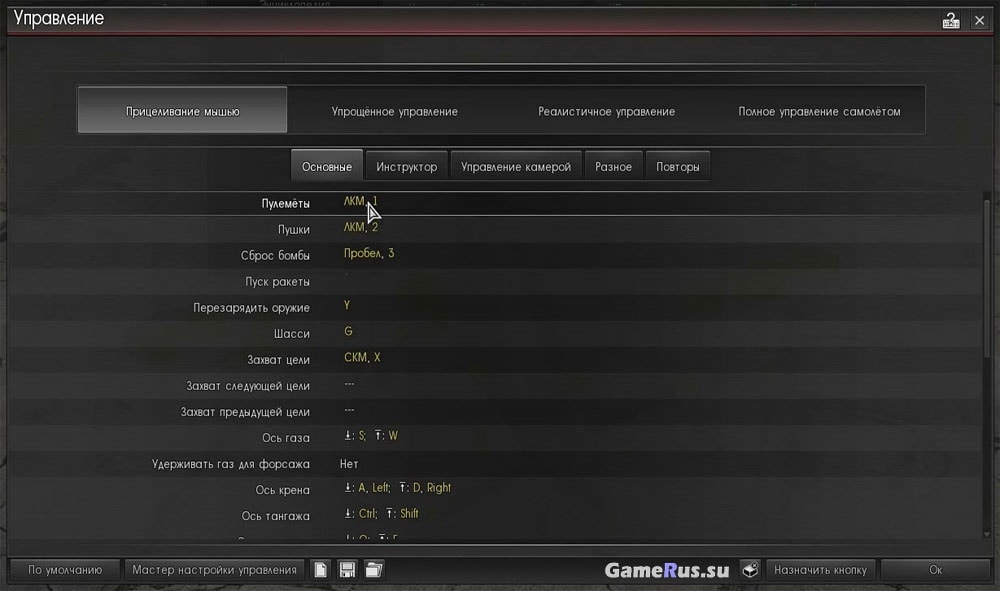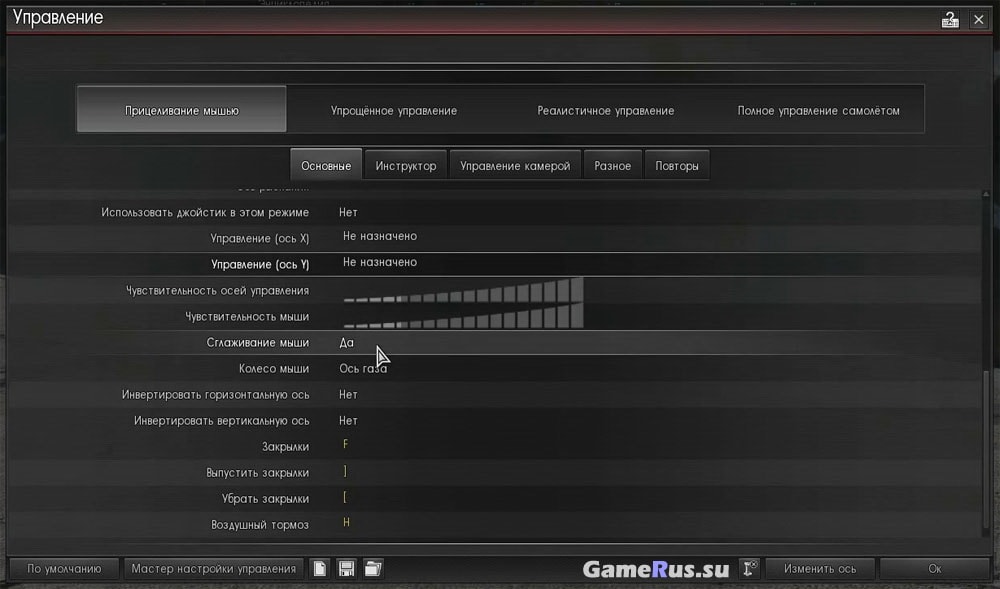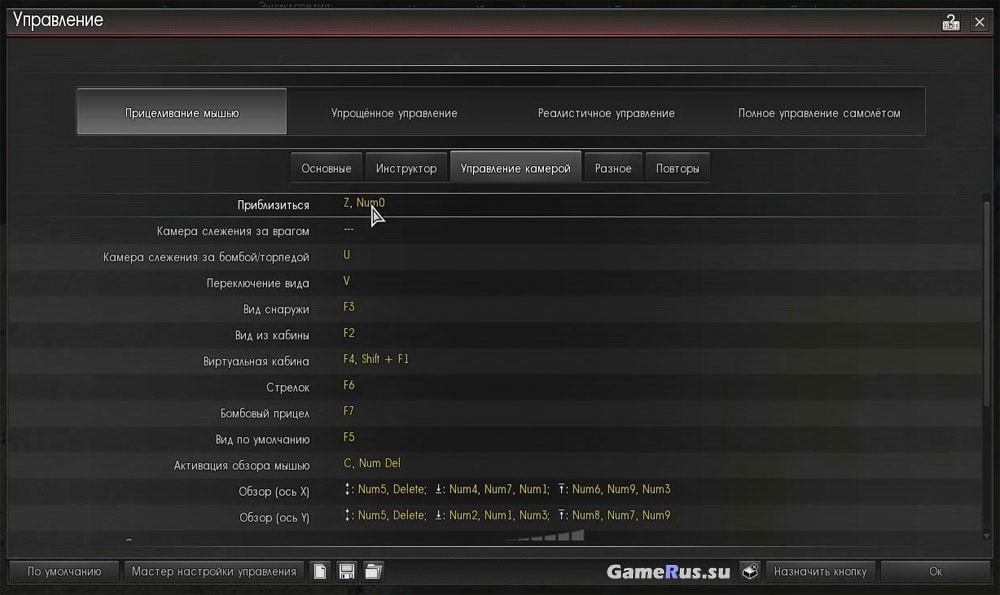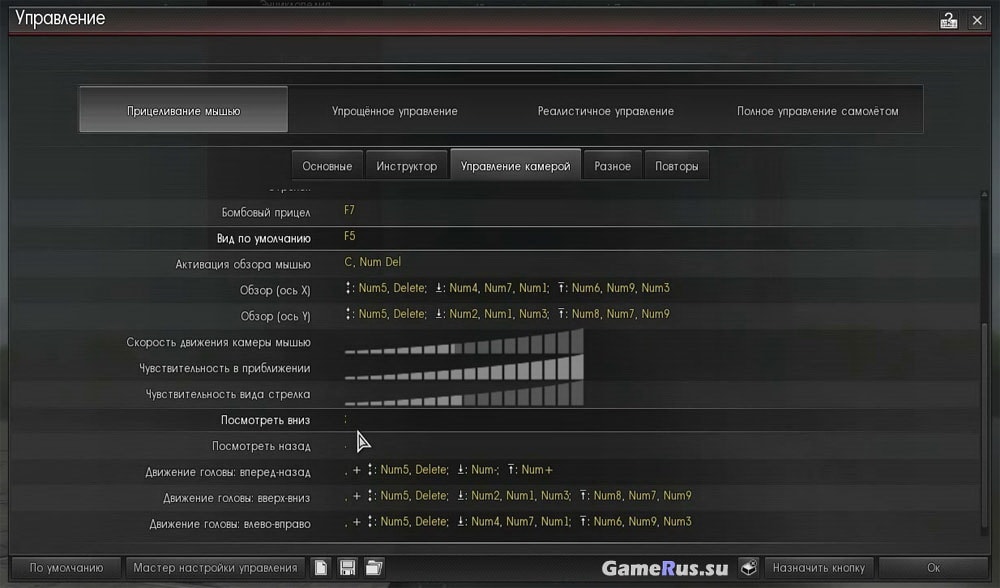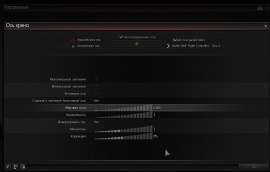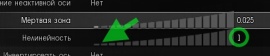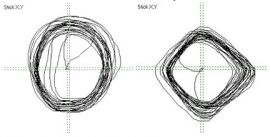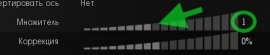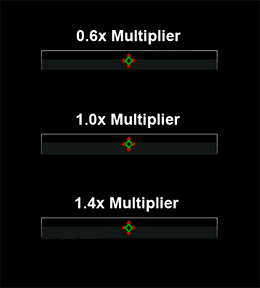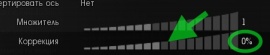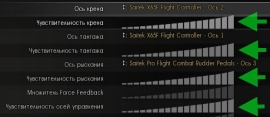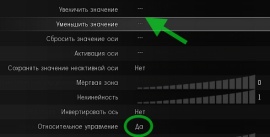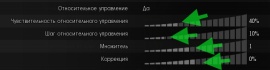- War Thunder: управление самолетом
- Настройки управления самолетом
- Делаем пробный вылет
- Настройка управления самолетом War Thunder — удобство превыше всего
- Несколько секретов…
- Оптимальные клавиши
- Настройка осей и чувствительности контроллеров
- Содержание
- Настройка осей
- Мёртвая зона
- Нелинейность
- Инвертировать ось
- Множитель
- Коррекция
- Установка чувствительности
- Назначение осей на кнопки
- Тестирование
- Видео
War Thunder: управление самолетом
В обзоре рассмотрим, как грамотно настроить управление самолетом в War Thunderи и сделаем пробный вылет.
Настройки управления самолетом
Заходим в игре в «Меню» – «Управление» , нам нужно «Прицеливание мышью» .
Как настроено у нас:
«Пулеметы» – левая кнопка мыши (ЛКМ, 1);
«Сброс бомбы» – Пробел, 3;
«Пуск ракеты» – можно по вкусу, кому как удобнее. Мы поставили 5 клавишу мыши (5КМ);
«Перезарядить оружие» – у нас установлено «Y», сейчас это в принципе не нужно, потому что перезарядка происходит в аркадных боях и только на аэродроме. В воздухе вы не перезарядитесь.
«Ось газа» – это либо колесо мышки, «S», «W» либо левый «Shift» и «Crtl».
«Удерживать газ для форсажа» – ставим «Нет», иначе можно забыть и сжечь двигатель.
«Ось крена» – использование закрылок для поворотов влево-вправо, ставим «А» или «D», для продвинутых клавиатур – «Left» и «Right».
«Ось тангажа» – левый «Shift» и «Crtl», либо «S» и «D».
«Ось рыскания» – «Q» и «E», отвечает за разворот хвоста самолета влево или вправо. Используется редко, но иногда бывает нужно.
«Использовать джойстик в этом режиме» – если играете на клавиатуре, ставим «Нет».
«Управление (Ось Х) и (ось Y)» – «не назначено», это не нужно.
«Чувствительность осей управления» и «Чувствительность мыши» – ставим по вкусу, кому как удобнее;
«Сглаживание мыши» – «Да», чтоб у вас не дергалась мышь при малейшем задевании;
«Колесо мыши» – «Ось газа».
«Инвертировать горизонтальную и вертикальную оси» – «Нет».
«Выпустить закрылки» и «Убрать закрылки» – стоят на «Х» и «Ъ», обозначены как [ и ]. Как вариант, можно поставить их на кнопки 1 и 2, либо 2 и 3.
«Воздушный тормоз» – «H», есть не на всех самолетах, но там, где есть, он бывает нужен.
В разделе «Инструктор» нам ничего не нужно, везде ставим «Нет» .
Поэтому переходим в раздел «Управление камерой» .
«Приблизиться» – у нас установлено «Z», «Num0» . Можно еще поставить ПКМ, также помогает.
«Слежение за врагом» – можно ставить «Х» или «Z», камера в этом режиме приближается к врагу, но тогда она сильно перекашивается, что не очень удобно.
«Камера слежения за бомбой/торпедой» – «U» либо долго зажатый Пробел. Вы будете видеть, как падает бомба или летит торпеда.
«Переключение вида» – «V», вы переключаетесь между аркадным видом, видом из кабины и виртуальной кабиной. Пригодится, чтобы следить за датчиками внутри вашей кабины.
«Вид снаружи» – «F3».
«Вид из кабины» – «F2».
«Виртуальная кабина» – «F4» либо «Shift + F1».
«Стрелок» – «F6», нужно для бомбардировщиков и штурмовиков, чтоб уходить в режим управления бортовыми стрелками.
«Бомбовый прицел» – «F7», также на бомбардировщике уходить в режим снайперского прицеливания бомб.
«Вид по умолчанию» – «F5», стандартный вид от 3-го лица (с хвоста).
В принципе, все эти клавиши использовать нет необходимости, достаточно несколько раз нажать на «V», чтоб перейти в любой из вышеперечисленных режимов.
«Активация обзора мышью» – «С», при нажатии на нее вы можете крутить камеру, как угодно, самолет при этом не будет за ней поворачивать.
Следующие команды настроены по умолчанию, их затрагивать нет необходимости.
В разделе «Полное управление самолетом» команды те же самые, что и в «Прицеливании мышью» .
В строке «Использование мыши» ставим «Относительное управление», кроме боя на бомбардировщике в реалистичном режиме – там нужно ставить «Мышь-джойстик».
Переходим в раздел «Полное управление двигателем» .
«Режим управление двигателя» – знак слеша «/», на клавиатуре это вопросительный знак. Переход в этот режим дает возможность переключиться между автоматическим и ручным управлением двигателя.
«Запуск двигателя» – «I», редко нужна эта команда, за исключением реалистичных боев.
«Смесь» и «Шаг винта» – не нужны.
«Авто шаг винта» – тоже не используется.
На этом основные настройки для полетов на самолете завершены, можно спокойно летать.
Давайте еще настроим основные параметры игры. Нам важны следующие настройки:
«Вид по умолчанию» – «От третьего лица»,
«Сведение оружия» – «300 метров», на русских орудиях можно ставить больше,
Далее перейдем в раздел «Интерфейс» , найдем «Цвет прицела» и ставим «Зеленый» или любой яркий, но не белый.
«Приборная воздушная скорость» – «Нет», остальное по вкусу.
Делаем пробный вылет
Посмотрим, как управлять самолетом прямо во время боя на примере модели Р-63А-5 «Кинкобра». Режим выбираем «Исторический бой». Не забудьте в параметрах управления выставить «Прицеливание мышью», и только потом нажать «Ок», в противном случае рискуете сбить настройки.
Взлет производится двумя вариантами. Сразу выставляете тягу на 100%, закрылки в положении «Взлет» и ждете, пока самолет не наберет достаточную скорость. Второй вариант: сначала раскручиваете винт, нажимая на латинскую «B» (это тормоз колесами) и выставляете значение THR (в верхней левой панели) на 60. У вас начинает увеличиваться скорость и разгоняться двигатель. Потом доходите значением THR до 100% и отпускаете тормоз (можно даже уйти в форсаж), отпускаете закрылки во взлет – самолет начинает очень быстро разгоняться, после этого задираете нос – мы летим! Убираем шасси и закрылки.
Вы в полете. Можно управлять самолетом только мышкой. Недостаток управления мышкой в том, что самолет начинает трясти и угол крена не такой, какой вам нужен, например, для поворота.
Поворот с клавиатуры осуществляется уходом в крен влево, для этого жмем латинскую «А». Самолет при этом принимает положение, когда ось крыльев становится перпендикулярной земле. Как достигли такого положения, жмем «Shift» и ручку (мышь) тянем на себя. Самолет аккуратно разворачивается, помогаем мышкой. Как развернулись, отпускайте «Shift» и выравнивайтесь.
Лететь надо всегда на 100% тяге (THR = 100%), форсажем баловаться не стоит, чтоб не перегреть двигатель. Закрылки находятся в нулевом положении. При нажатии на «Ъ», можно маневрировать на посадочных закрылках, в результате чего получите хорошую подъемную силу, теряя при этом скорости.
Как пикировать вниз для атаки противника, летящего близко к земле.
Ставим закрылки в боевое положение и постепенно убираем обороты до 70%, направляясь к земле. Выход из пике – жмем «Shift» и мышь направляем вверх.
По наземным целям имеет смысл стрелять с 1 км. По воздушным целям открывать стрельбу надо только с коротких дистанций – 300-400 метров. С большего не будете попадать.
Как осуществлять посадку: сбрасываем скорость до 50-60 оборотов, выставляем закрылки в посадочное положение. Когда напрямую вышли к аэродрому, сбрасываем тягу до 17% и снижаетесь, ненадолго зажимаем «Shift». Прямо над аэродромом выпускаем шасси.
Источник
Настройка управления самолетом War Thunder — удобство превыше всего
Даже пробный, тренировочный вылет не даст особых результатов, если изначально не настроить клавиатуру, не разобраться с системой управления самолетом. Давайте разберемся в этом вместе.
Несколько секретов…
Настройка управления самолета в Вар Тандер – достаточно сложная задача, в которой нет мелочей:
- прицеливание лучше всего осуществлять с помощью мышки;
- перезаряжаться в воздухе нельзя, лучше это делать на аэродроме;
- иногда ситуацию спасает ось рыскания, отвечающая за разворот хвоста вправо и влево;
- при настройке мыши выберите сглаживающий режим, и она не будет дергаться;
- посмотрите, есть ли возможность тормозить в воздухе – иногда это очень выручает;
- настройте камеру, изображение которой не будет ухудшаться при приближении к врагу.
Это лишь малая часть секретов, знание которых требует профессиональная, а не любительская настройка управления самолетом в War Thunder. Начните со следующего алгоритма: нажмите кнопку «мастер настройки управления», укажите, какой режим будет выбран – простой или продвинутый.
Оптимальные клавиши
Если вы не знаете, как настроить управление самолетом в War Thunder, следуйте совету платформы RBK Games относительно выбора «горячих» клавиш:
- левый Shift – взлет и набор необходимой скорости;
- левый Ctrl – торможение во время полета;
- кнопка J – покинуть кабину самолета;
- S и W – полет вверх или вниз;
- E и Q – полет в сторону;
- кнопка T – использование голосового чата;
- клавиша «пробел» — сбрасывание бомбы;
- R – выпуск ракет.
На самом деле клавиши можно указывать любые – главное, чтобы вам было удобно и комфортно. Желательно пользоваться комбинациями кнопок, к которым вы уже привыкли в других играх. Таким образом, результат будет более высоким. Перед тем, как настроить самолет в War Thunder, определитесь с моделью, техническими характеристиками и возможностями техники. Искренне желаем вам удачи!
Источник
Настройка осей и чувствительности контроллеров
Это структурированное объяснение некоторых наиболее важных настроек конфигурации осей предназначено тем, кто испытывает проблемы с настройкой осей своих контроллеров и их чувствительности. В конце руководства приведено объяснение, как настраивать на клавиши оси вроде шага винта, смеси и радиатора.
Содержание
Настройка осей
Мёртвая зона
Мёртвая зона — это некий малый радиус вокруг нейтрального положения оси вашего контроллера, в пределах которого сигналы контроллера игнорируются. Если ваш контроллер обладает повышенной чувствительностью, простое удержание его в нейтральной позиции может повлечь за собой нежелательные колебания самолёта. Настройка мёртвой зоны поможет предотвратить подобные колебания около центральной позиции. Некоторые устройства имеют аппаратную мёртвую зону, некоторые — нет. Настраивайте в зависимости от особенностей конкретного вашего устройства.
Эффект, достигаемый настройкой мёртвой зоны, можно наблюдать на визуальном представлении оси контроллера в верхней части экрана настроек в виде разницы между смещением логической оси (зелёный ромб) и физической оси (красный ромб), см. приведённую справа анимацию. При выставленной мёртвой зоне, логическая ось (т.е. то, как передаются в игру перемещения контроллера) должна откликаться на перемещения ПОСЛЕ некоторого отклонения физической оси. Величина этого отклонения зависит от заданного значения мёртвой зоны.
Обыкновенно самого малого значения мёртвой зоны вполне достаточно, чтобы добиться устойчивого нейтрального положения. Устанавливайте либо в настройках игры, либо в настройках устройства (драйвера Windows). На геймпадах, скорее всего, нет необходимости настраивать мёртвую зону.
Нелинейность
В идеальном случае оси контроллеров должны быть линейными на всём своём диапазоне, что означает постоянный и равномерный уровень сигнала, передаваемого контроллером в игру, на всём протяжении от нейтральной позиции до предельного отклонения. И уже от пользователя зависит, хочет ли он менять уровень поступающего в игру сигнала путём установки на оси нелинейных кривых отклика.
Выигрышем от нелинейности может быть повышение точности прицеливания. Чувствительность уменьшается возле центра контроллера, позволяя производить мелкие корректировки с большей лёгкостью. Чем дальше отклонение от центра по оси, тем больше увеличивается отклик от перемещения ручки управления.
Некоторые виртуальные пилоты предпочитают полностью линейный контроль (нелинейность равна 1), тогда как другие уменьшают чувствительность около центра контроллера. Это полностью определяется предпочтениями конкретного пользователя, а значения нелинейности следует подбирать путём тестирования (в пробном вылете). Для многих на осях тангажа, крена и рыскания подходят значения нелинейности в диапазоне от 1 до 2.5.
Эффект, достигаемый выставлением нелинейности, можно наблюдать на визуальном представлении оси контроллера в верхней части экрана настроек в виде разницы между смещением логической оси (зелёный ромб) и физической оси (красный ромб), см. приведённую справа анимацию (нелинейность равна 2.2). С установленной нелинейной кривой отклика, логическая ось будет отклоняться медленее физической вблизи от центра, но разница между ними будет сокращаться тем быстрее, чем ближе отклонение рукояти к предельному значению — в зависимости от выставленного значения нелинейности.
Некоторые наиболее дорогие HOTAS-устройства имеют специальные настройки кривых отклика, где нелинейность полностью настраивается вне игры. Также следует иметь в виду, что не все контроллеры по своей природе имеют линейный отклик. Например, X-52 известен своими нелинейными кривыми отклика по осям крена и тангажа, которые нельзя исправить никакими драйверами (а только при помощи определённых модификаций самого устройства!) Задавая в War Thunder нелинейность отклика для устройства, которое нелинейно само по себе, вы лишь усиливаете эту нелинейность, т.е. добиваетесь крайне низкой чувствительности около центра и крайне высокой — на максимальных отклонениях. Этим можно достичь очень быстрого перетягивания ручки и, с большой вероятностью, сваливания самолёта.
Прежде чем задавать нелинейность отклика в War Thunder, необходимо выяснить, обладает ли ваш контроллер линейным откликом по природе.
Проверить линейность отклика вашего контроллера вы можете при помощи бесплатной программы joytester2 (легко ищется при помощи Google). Самый простой способ проверить линейность в этой программе — просто подвигать ручку джойстика по кругу. Если отклик линейный, в левой верхней части экрана программы джойстик будет рисовать более-менее правильные окружности. Нелинейный отклик даст фигуры, более близкие к ромбу (см. картинку справа).
Такие же фигуры можно наблюдать непосредственно в кабине самолёта в игре, просто вращая по кругу рукоять джойстика и наблюдая за перемещением РУСа.
Две картинки вида из кабины показывают линейный и нелинейный отклики при перемещении ручки джойстика по кругу против часовой стрелки:
Если ваш контроллер изначально нелинеен, крайне не рекомендуется выставлять дополнительную нелинейность в настройках War Thunder, поскольку тем самым вы лишь увеличите степень нелинейности уже существующих кривых отклика.
Инвертировать ось
Если конкретная ось имеет обратное направление отклика (чаще всего такое случается с газом), этот параметр поможет исправить отклик. Например, если перемещение РУДа не увеличивает газ, а уменьшает его, или же перемещение рукояти джойстика на себя не задирает нос самолёта, а опускает его вниз, выставлением параметра «Инвертировать ось» в «Да» вы достигнете нормального поведения осей.
Множитель
Параметр «множитель» — это коэффициент умножения величин смещения по физическим осям контроллера для игры. Выставление этого параметра в 1 даст вам полное (100%) отклонение плоскостей управления при смещении ручки контроллера до предела. При значении, меньшем 1, общее значение отклонения плоскостей управления будет уменьшаться. Так, значение 0.8 означает 80%-ое отклонение плоскостей управления при полном отклонении рукояти джойстика.
Эффект, достигаемый выставлением множителя, можно наблюдать на визуальном представлении оси контроллера в верхней части экрана настроек в виде разницы между смещением логической оси (зелёный ромб) и физической оси (красный ромб), см. приведённую ниже анимацию. При множителе меньше 1 вы заметите, что не можете получить полного отклонения, поскольку индикатор логической оси не достигает конца шкалы при полном отклонении оси физической. При множителе больше 1 вы уменьшаете эффективный отрезок конкретной физической оси контроллера и индикатор логической оси будет достигать полного отклонения раньше индикатора физической оси, т.е. отклик по оси умножается в самом буквальном смысле.
Справа показан эффект различных значений множителя (0.6 / 1.0 / 1.4) на визуализации осей контроллера.
Значение меньше 1, уменьшающее полное отклонение по оси, может помочь в предотвращении сваливания на крутых виражах. За исключением этого момента, выставление множителя в значения, отличные от 1, никаких других преимуществ не даёт — вне зависимости от того, идёт ли речь о джойстике или о геймпаде.
Коррекция
В общем случае нужна при сбитой центровке осей. Большинство современных контроллеров калибруются автоматически, а для тех, кто такой функции лишён, этот параметр поможет восстановить центровку по осям.
Эффект, достигаемый выставлением коррекции, можно наблюдать на визуальном представлении оси контроллера в верхней части экрана настроек в виде разницы между смещением логической оси (зелёный ромб) и физической оси (красный ромб). По умолчанию при отсутствии отклонения по осям она нулевая. Центральное положение логической оси будет меняться в зависимости от установки коррекции.
Установка чувствительности
Проще говоря, это время отклика (задержки) между получением сигнала от контроллера и тем, как быстро отреагирует на него РУС пилота (и плоскости управления). При 100% (полная шкала) ваша виртуальная РУС в кабине синхронизирована с вашим контроллером, повторяя его отклонения с той же скоростью, с которой они происходят. При уменьшении чувствительности РУС в кабине будет реагировать с задержкой и, соответственно, с такой же задержкой будут отклоняться плоскости управления. Выставьте чувствительность в минимум (пустая шкала) и оклик в игре будет очень медленным, со значительной задержкой относительно движений вашего контроллера. С такой же задержкой органы управления будут возвращаться в нейтральную позицию при отпускании ручки джойстика. Поставьте чувствительность обратно в 100% и органы управления вновь будут полностью синхронизированы с вашим контроллером, отклоняясь и возвращаясь моментально.
Таким образом, от уменьшения чувствительности могут выиграть обладатели геймпадов — их отклонения меньше и требуют большей точности. Здесь уменьшение чувствительности поможет предотвратить слишком быстрые отклонения плоскостей управления. Также это может пойти на пользу новичку, незнакомому с динамикой полёта и только начинающему летать, или же предотвратить неприятности, связанные с использованием сверхчувствительных контроллеров. В общем случае, джойстики с их ручками по размерам больше мини-джойстиков геймпада, их отклонения по осям тоже больше и, соответственно, их проще контролировать. Обычно наибольшую выгоду от высокой или полной чувствительности извлекают более опытные пользователи джойстиков.
Назначение осей на кнопки
Возможно, на первый взгляд это покажется странным, но можно назначить некоторые оси на кнопки и при необходимости уменьшать или увеличивать их значения с помощью кнопок. На кнопки можно назначить управление такими осями, как шаг винта, смесь и радиатор.
Прежде всего, разрешите Относительное управление на соответствующих осях (установите в «да»). Как только вы это сделаете, параметры Максимальное значение и Минимальное значение изменятся на Увеличить значение и Уменьшить значение. Теперь вы можете назначать кнопки, чтобы увеличивать или уменьшать значения шага винта, смеси, радиатора и т.д..
Относительное управление, установленное в «Нет», позволит вам лишь назначить кнопки для максимального и минимального значений по осям. В этом случае при отпускании соответствующей кнопки значение оси моментально вернётся к нейтральному. Относительное управление, установленное в «Да», изменяет параметры на экране управления осью, тем самым давая понять, что теперь возможно увеличение/уменьшение значения осей при помощи кнопок (см. картинку ниже). Теперь возможно более точное управление значением оси, при этом её значение сохранится и после отпускания кнопки:
Но настройка кнопок на увеличение/уменьшение значения осей это только начало. Дальше необходимо настроить, с каким шагом должны меняться значения осей при нажатии кнопок и как быстро должны реагировать оси на повторение зажатых кнопок. Установки Чувствительности относительного управления, Шага относительного управления, Множителя и Коррекции будут влиять на то, как игра воспринимает нажатия заданных кнопок и как будут меняться значения осей.
Чувствительность относительного управления задаёт скорость повтора зажатой клавиши. Чем меньше его значение, тем медленее отрабатывает повтор, чем больше — тем быстрее. Соответственно, меняется скорость, с которой значение оси увеличивается/уменьшается при нажатой клавише. Работает так же, как и аналогичный параметр, задаваемый в Windows для клавиатуры.
Шаг относительного управления — это процентная доля от полного диапазона оси, на которую будет меняться значение оси при однократном нажатии клавиши. Всё ещё используем в качестве примера шаг винта, который имеет максимальный диапазон 0-100%. При шаге относительного управления установленном в 10%, каждое нажатие клавиши должно изменять шаг винта на 10% в ту или другую сторону. Однако оно не изменяет на 10%, на самом деле изменение происходит лишь на 5%. Дело в том, что шкала шага относительного управления имеет диапазон 0-50%, что означает, что величины уменьшаются на половину (т.е. 50%). Если вы хотите, чтобы каждое нажатие клавиши изменяло значение шага винта на 10%, вам нужно выставить 20% на шкале шага относительного управления. Множитель также будет влиять на передаваемый в игру результат. Однако в приведённом выше примере множитель выставлен в «1».
С помощью всех этих параметров можно настроить ось под любые вкусы. Коррекцию можно использовать, чтобы сместить начальное положение оси. К примеру, на X-52 Pro можно использовать слайдер под большим пальцем для управления смесью. При помощи комбинации Множителя и Коррекции можно настроить слайдер таким образом, что он охватывает диапазон 60%-120% смеси.
Здесь с помощью Множителя мы контролируем протяжённость нужного отрезка оси. «0.5» равнозначно 50% от доступной длины оси смеси (0-120%), т.е. задаёт уменьшенный отрезок оси протяжённостью в 60% смеси. Коррекция, установленная в 25%, в сочетании со Множителем означает, что слайдер под большим пальцем будет иметь начальную позицию в 60% смеси и максимум на 120%, контролируя таким образом только половину от доступной оси. Т.е. 60-120%. Не слишком очевидно, но это работает!
Также учтите, что для получения возможности управлять шагом винта, смесью и радиатором вы должны установить Полное Управление самолётом в настройках управления (Меню/Управление) и переключаться во время полёта на ручное управление двигателем (по умолчанию управление двигателем автоматическое). Возможно, на некоторых поздних моделях самолётов вам также понадобиться отключать автоматы управления шагом винта и радиатором, чтобы достичь полного контроля..
Не все модели самолётов позволяют управлять этими параметрами. Это зависит от конкретной модели самолёта.
Тестирование
Чтобы подобрать удобные лично вам настройки, совершите пробный вылет на любом самолёте и, переключившись на вид из кабины, наблюдайте за виртуальным РУСом. Следите, чтобы его движения совпадали с перемещениями вашего контроллера. Переключитесь на внешний вид и проследите, как плоскости управления отзываются на перемещения контроллера. В пробном вылете вы в любой момент можете нажать Esc, перейти в настройки управления и произвести любые необходимые вам изменения в настройках, после чего вернуться назад и проверить, какую разницу вы получили в результате. Ищите наилучшие для себя варианты.
Видео
Источник